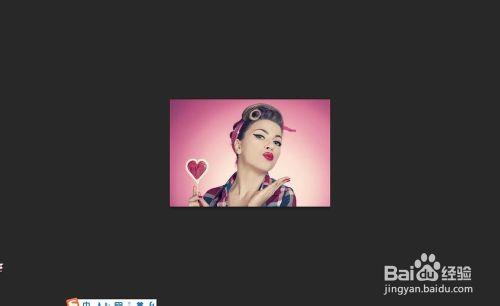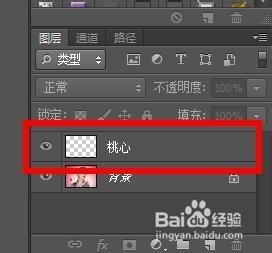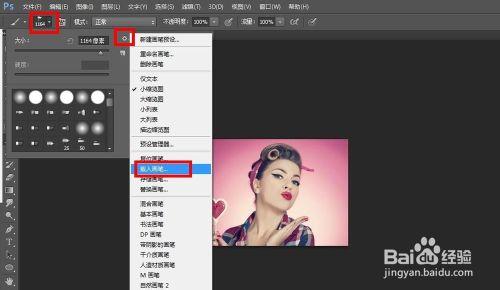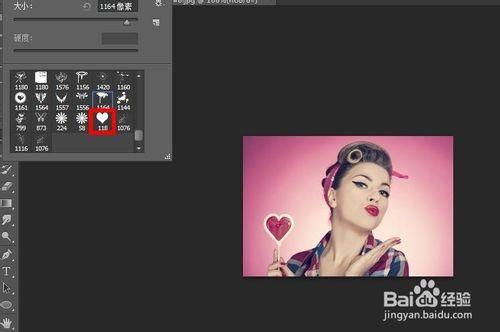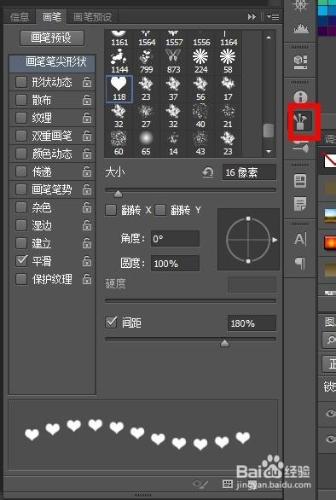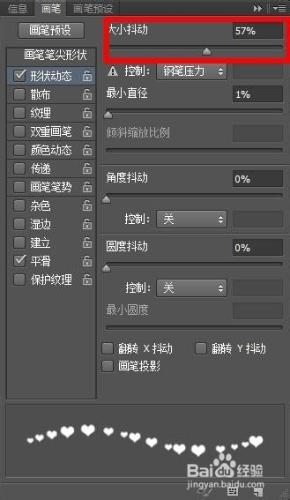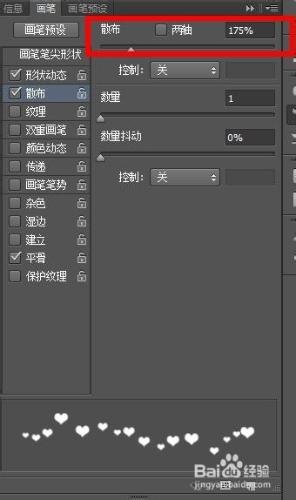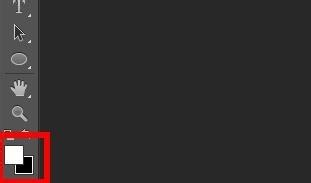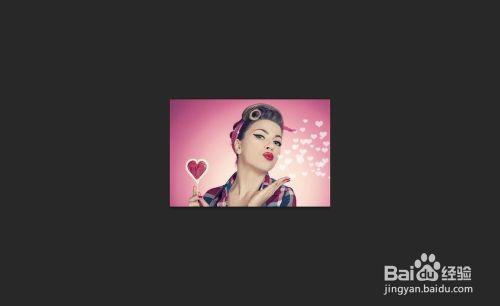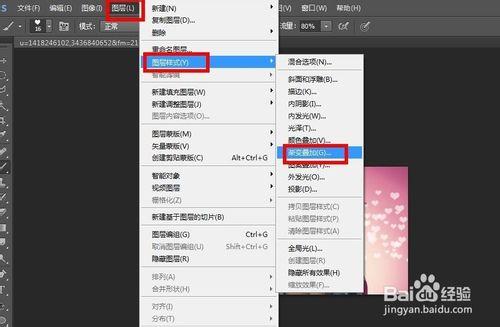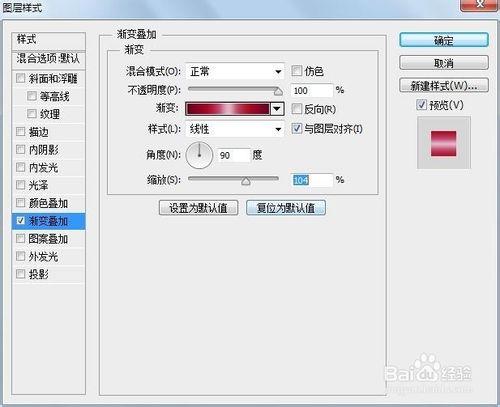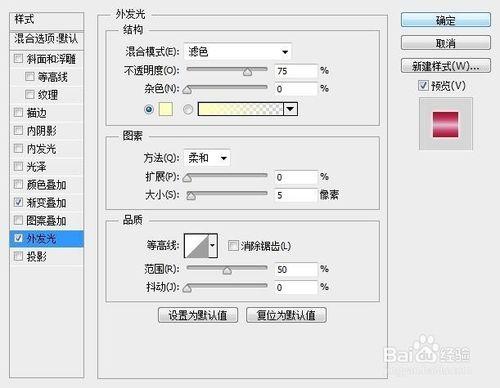如何繪製畫面中的“飛吻桃心”,這裡我們運用到了畫筆工具,下面我們一起製作一下,看看效果!
工具/原料
電腦
Photoshop
方法/步驟
開啟一張飛吻的素材影象,可以看到,模特僅僅做出了飛吻的動作,我們要新增一些桃心的效果。
然後再背景圖的基礎上新建一個圖層,以便於製作桃心的效果。
然後選擇畫筆工具,在這裡,需要載入一個桃心的效果,大家可以去下載一個畫筆工具。
對畫筆進行設定,其中包括形狀動態、散佈、平滑進行相應的引數設定。具體的效果要看您自己希望的效果了。
對前景色進行設定,建議選擇白色,以便於後面新增漸變色。在畫面相應的位置進行塗畫。
選擇圖層--圖層樣式--漸變疊加,選擇適合的顏色效果。
對漸變效果設定外發光效果,如圖,最終的效果就完成了。